Una volta visto come trasformare la “normale” console retail (CEX) in una debug (DEX), Sguerrini97 di PS3MOD ha rilasciato una guida eccezionale su come giocare Backup che richiedono firmware 3.6+ (anche 4.xx) sulla console modificata a DEX.

La guida è abbastanza abbordabile da tutti, anche se necessita di molta calma e attenzione.
Buona lettura.
Occorrente:
- Disc Image Generator for PLAYSTATION 3 -> Download
- Il backup di un vostro gioco;
- Una PS3 DEX configurata come descritto sotto;
- Un Hard Disk USB vuoto (dovrà essere formattato in seguito).
Innanzitutto accendete la vostra console, collegate l’hard disk USB e spostatevi in Impostazioni->Debug Settings.
ATTENZIONE: col passo seguente perderete TUTTI i dati presenti sull’hard disk in modo irreversebile.
Selezionate “Format BD Emulator HDD”, scegliete “Quick” e premete invio.
Spostatevi su “Boot Mode” e selezionate “Release Mode”.
Sotto, in “Blu-ray Disc Access” selezionate “BD Emulator (USB)”.
E sotto, per usare il massimo della velocità del vostro HDD, selezionate “HDD Native”.
Adesso la console è pronta ad avviare i backup dall’hard disk USB.
Collegate il vostro hard disk al PC, Windows vi dirà di formattarlo, non fatelo altrimenti dovrete formattarlo di nuovo dalla console o da ps3gen.
Avviate ps3gen ed aprite in una finestra la cartella del vostro gioco, per la guida userò COD: MW3.
Di seguito:
1. Inserite l’ID del vostro gioco;
2. Se il gioco utilizza dei trofei, mettete la spunta su “Trophy”;
3. In “Copyright Holder” e “Producer Name” scrivete “SCE”;
4. Selezionate la fascia di dimensioni nella quale rientra il vostro backup, il backup andrà ad occupare sull HDD la fascia di dimensioni che sceglierete (4,7GB o 8,3GB o 25GB o 50GB, niente dimensioni intermedie, quindi se pesa 18GB ne occuperà 25).
5. Cliccate su “Setup Game”.
![[Immagine: 14a89d.jpg]](http://i49.tinypic.com/14a89d.jpg)
La nuova finestra serve per configurare il “PARAM.SFO” ed i file di sistema del gioco.
1. Cliccate su “File->Import System File” e selezionate il file “PARAM.SFO” dal vostro backup. Cliccate su “Sì” alla finestrella che apparirà.
2. Spostatevi sulla scheda “Content Information Files”.
3. Trascinate TUTTI i files contenuti nella cartella “PS3_GAME” del vostro backup (solo i files non le cartelle), ed eliminate (click destro->delete) il PARAM.SFO e i file che sotto “File Type” hanno scritto “Not a system file”.
Cliccate su OK, non vi dovrebbe dire niente e tornare alla finestra principale.
![[Immagine: 2yv1geo.jpg]](http://i47.tinypic.com/2yv1geo.jpg)
1. Dalla finestra principale spostatevi sulla scheda “Directory”
2. Trascinate nella cartella TROPDIR che vi troverete davanti, la cartella contenuta nella cartella TROPDIR del vostro backup.
3. Trascinate nella cartella USRDIR che vi troverete davanti TUTTI i files e le cartelle contenuti nella cartella USRDIR del vostro backup.
4. Cliccate su “Build”.
![[Immagine: 2z8uqt2.jpg]](http://i48.tinypic.com/2z8uqt2.jpg)
1. Sulla nuova finestra spostatevi nella terza scheda;
2. Selezionate un immagine vuota (empty) del vostro HDD (il numero di immagini disponibile dipenderà dalla dimensione del vostro HDD e dalla fascia di dimensioni che avete scelto).
3. Se volete che il backup che “masterizzerete” sia quello che verrà visualizzato nella XMB, mettete la spunta sulla suddetta casella.
4. Cliccando su Build si avvierà il processo di “masterizzazione”.
5. Se non avete più immagini disponibili o volete amministrare le immagini sul vostro HDD cliccate su “HDD Utility” (Avviabile anche dalla finestra principalke tramite Command->BD Emulator HDD Utility).
6. Col tasto “Erase Image” cancellerete un’immagine precedentemente messa sul vostro HDD.
7. Il tasto “Format HDD for BD Emulator” ha la stessa funzione del “Format BD Emulator HDD” della PS3.
8. Col tasto “Set Default” Imposterete l’immagine sull’HDD da visualizzare nella XMB.
![[Immagine: 2l8hmc5.jpg]](http://i47.tinypic.com/2l8hmc5.jpg)
Quando accendete la console l’HDD dovrà essere inserito altrimenti non verrà rilevato.
Dovrebbe essere possibile masterizzare i backup anche su DVD o BD, ma non è stato testato.
I giochi hanno bisogno di almeno un aggiornamento per essere avviati. Qui c’è un semplice video su come fare. L’occorrente lo trovate qui -> Download
httpv://youtu.be/7JZLrNEDYwY
Di seguito l’avvio di Modern Warfare 3:
httpv://youtu.be/Yxq-SR1NcJw
Tutti i meriti di questa guida vanno a PS3MOD e Sguerrini97.
Noi di MyNewsPortal vogliamo congratularci con questi ragazzi, finalmente italiani, che sono riusciti a creare una guida con i controfiocchi, complimenti e continuate così.



![[Scena PS3] Rilasciato irisMAN v4.91.1 ora con exFAT Manager aggiornato alla versione 0.9](https://www.biteyourconsole.net/wp-content/uploads/IRISMAN-1.jpg)
![[Scena PS3] Rilasciato Simple File Manager MOD v0.9](https://www.biteyourconsole.net/wp-content/uploads/SimpleFileManager2-238x178.webp)

![[Scena PS4] Rilasciato PPPwnUI 3.30a Mod by Aldostools](https://www.biteyourconsole.net/wp-content/uploads/PPPwnUI1-1-100x75.webp)



![[Scena PS3] Rilasciato webMAN Mod v1.47.12](https://www.biteyourconsole.net/wp-content/uploads/banshee5.png)
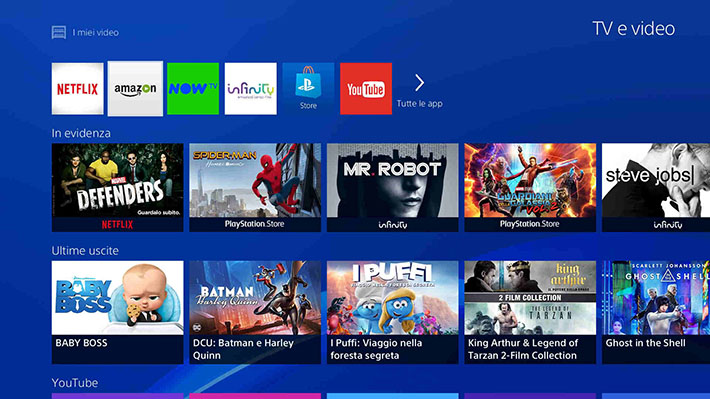
Grandissimo!
A questo punto:Fuck True Blue!
Ahah viva l’Italia!
ma quando verrà rilasciata una guida per trasformare una cex in dex? e non intendo le cex a 3.55 ma quelle a 4.20
eheh a saperlo, secondo me non molto presto, speriamo che con queste novità si possa arrivare presto ad una procedura per firmware superiori, ma ho dei seri dubbi…
@Nicola Sara questione di giorni…Ce ne sono voluti 4 per far girare TUTTI i giochi su 3.55…Aspetta un paio di giorni!
Scusate la mia ignoranza ma una volta ho sentito parlare di un multiman funzionante per sistemi debug nessuno ha provato per vedere se funziona?
sicuramente Peppe avendo l'”install package” usciranno homebrew a sfare… Ma siamo solo agli inizi, se la procedura prende piede, fra qualche settimana ne vedremo delle belle 😉
io parlavo di questo, non vorrei far spam http://ps3mod.altervista.org/T-Update-MultiMAN-per-PS3-DEBUG
se funziona va più che bene, non l’ho mai provato… 🙂
ma qualcuno ha usato la procedura di trasformazione da cex a dex?
A quanto pare si… Personalmente no, la proverò (tempo permettendo) ad Agosto 🙂
Volevo sapere cosa hanno di diverso questi backup creati con questa guida da quelli che si trovano su internet di giochi 3.60+ ? Grazie
sono esclusivamente per console debug, cioè per programmatori, questi backup non girano sulle nostre retail… purtroppo…
Ok ma bisogna partire per forza da un BD originale o si possono modificare i backup che circolano in rete ?
i backup della rete naturalmente… 😉
dai che da qui a dei fix la strada dovrebbe essere più semplice, no?!?!?
Salve!
E’ da stamattina che provo a convertire il mio backup di MW3, ma mi appare sempre lo stesso errore quando finisco tutto e clicco su “Build”:
http://img442.imageshack.us/img442/1050/88731427.jpg
E se clicco su “Ok” mi appare questo:
http://img526.imageshack.us/img526/8919/96716910.jpg
Come posso rimediare?
Hai messo almeno un aggiornamento nel gioco???
No forse non mi sono spiegato bene xD
Quel messaggio esce quando clicco su “Build”, ancora prima che nella guida si faccia riferimento alla procedura dell’update con quel video! Precisamente alla terza immagine della guida, dove stanno tutti i files nella cartella USDIR… clicco Build ed esce quel messaggio… cosa faccio?
Hai buone notizie x me? 🙁
No purtroppo nessuna, l’unica cosa che ti posso dire è quella di riprovare a fare la procedura…
Provato altre volte, anche con FIFA12 ad esempio… niente, sempre i soliti errori 🙁
Ma non esiste nessun modo per utilizzare l’hdd interno?
andrebbe provato… 😐 anche se credo che possa funzionare
[…] solamente un metodo testato fino ad oggi ed è quello di sguerrini97 di PS3MOD—>LINK A questo punto sta a voi decidere se intraprendere tale conversione o meno, le varie opzioni ve […]
[…] I backup sono stati eseguiti con questa guida—>LINK […]
È successo anche a qualcun altro che mentre si drag and droppano i file icona nel terzo passaggio del param.sfo il puntatore diventi come un divieto di sosta nero che non fa copiare i file immagine?
Risolto, basta aprire senza usare amministratore
Tutto ok ma il link di disc image non va qualcuncuno può hostarlo a mandarmelo via e-mail??
Grazie per la segnalazione, link corretto!!! 😉
Ultima domanda , ma se un gioco non ha aggiornameti es. Rayman origins non può essere giocabile in nessun modo?? Qualcuno ha un sito per eboot originali??
Senza aggiornamenti non partono al momento… Sito con eboot debug non c’è visto che ancora non sono usciti 😉
Provati con successo Batman arhkam city ,dirt 3 e i soliti skyrim e mw3 tutto ok su 4.11 dex. Informo che è possibile il downgrade da 4.20dex,4.11dex a 3.55dex per il funzionamento con multiman dex dei giochi 3.55 o patchati 3.41/355
Multiman per console debug funziona anche sui firmware dex superiori al 3.55??
credo di si… 😉
Qualcuno puó testare multiman su 4.20 dex??
Multiman dex funziona correttamente ma il firmware deve avere Peek/Poke al momento sono il rogero cfw 3.55 dex e Itskamel 3.55 dex firmware. Quindi su 4.20 non può andare. Poi con il rogereo dowgradare a 3.55 dex senza nessuna proceru particolare solo flashando il pup.
ragazzi ma non è possibile trovare da qualche parte i giochi già patchati per partire su consolle dex? Il metodo è molto lungo e soprattutto bisogna avere un hdd esterno per patchare ogni gioco…
Non riesco a far partire il backup di gt5 seguendo la guida perchè mi chiede di aggiornare al firmware 4.10 io utilizzo il 3.55 dex rogero ed l’aggiornamento 2.07 di gt5
A me non ha funzionato, mi chiede sempre gli aggiornamenti.
Alla fine ho optato per l’installazione del 4.20 DEX
faccio la procedura con ps3gen, ma quando arrivo ke devo fare build image e devo scegliere l’immagine vuota non mi spunta niente da selezionare, perchè? come devo fare?
ciao,
quando trasformo l’update di un gioco da retail a debug, se il fw del backup è inferiore al fw dell’update posso giocare uguale? ho console dex
per esempio gran turismo 5, io ce l’ho modificato perchè c giocavo cn il fw3.41; installando l’ultimo update (2.07) ke ha fw 4.10 devo cambiare l’eboot o funziona uguale? l’eboot può andare bene quello dell’update trasformato?
grazie
non ho ben capito cosa intendi però credo che la risposta sia si… cioè è il gioco che richiede un determinato firmware non un update… credo che sia questo il tuo quesito, correggimi se sbaglio.
ho un gioco ke avevo modificato con un eboot per giocare cn fw 3.41 o 3.55; se la versione del fw dell’update è fw 3.70 o fw 4.10, il gioco funziona lo stesso?
Allora come ti ho spiegato non devi controllare l’update del gioco, ma che firmware serve per far avviare il gioco..
ho gran turismo 5, e c posso giocare su fw 3.41 (prima di aver portato la console a dex c giocavo con la ps3break); questo è il fw per avviare il gioco? se installo l’update di gran turismo 5 ver 2.07 fw4.10, funzionerà lo stesso? grazie per la pazienza
l’operazioen si completa ma quando lo inserisco nel pc il programma genps3 nn lo trova perchè?
Utilissime queste guide, davvero ottimo lavoro! Con la DEX mi sto godendo dei giochi praticamente impossibili a partire da f1 2012.
Grazie